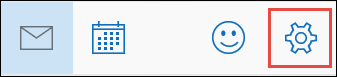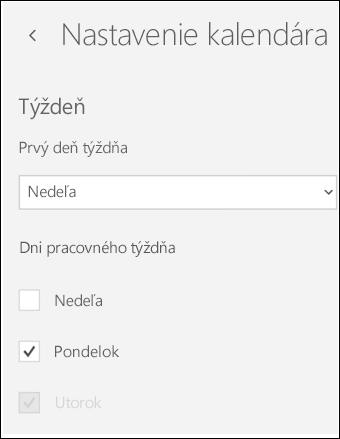Poznámka: Tento článok už splnil svoju úlohu a čoskoro ho odstránime. S cieľom predísť hláseniam Stránka sa nenašla odstraňujeme známe prepojenia. Ak ste vytvorili prepojenia na túto stránku, odstráňte ich, spoločne tak prispejeme k prepojenému webu.
Nastavenia kalendára môžete prispôsobiť vo Windowse 10, ako sú napríklad pracovné dni a hodiny alebo možnosti farieb.
-
Otvorte Kalendár a vyberte položku Nastavenie.
Poznámka: V telefóne alebo tablete prejdete do ponuky Nastavenie
-
Vyberte položku Nastavenia kalendára a potom vyberte požadované možnosti v časti Prvý deň týždňa, Dni pracovného týždňa, Čísla týždňov a Možnosti farby kalendára.
Poznámka: V kalendári pre Windows 10 sa používajú nastavenia dátumu, ktoré ste zadali v Windows. Ak chcete zmeniť tieto nastavenia, prejdite na položku nastavenie času & jazyka v Windows.
Stále potrebujete pomoc?
Vyriešenie problémov so synchronizáciou v aplikáciách Pošta a Kalendár vo Windowse 10